Firma Transazione
|
Solo per le funzioni dispositive sottoposte a Strong Authentication viene richiesto l'inserimento di un codice OTP: 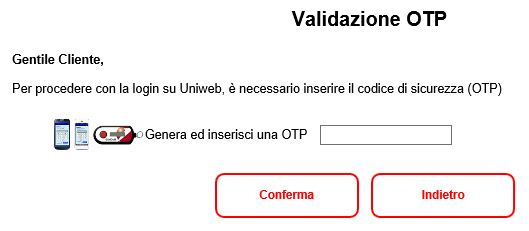
Per firmare una Transazione è necessario apporre il segno di spunta sulla Transazione che si vuole firmare e cliccare il tasto  "firma". "firma".
Si visualizzerà la seguente schermata: 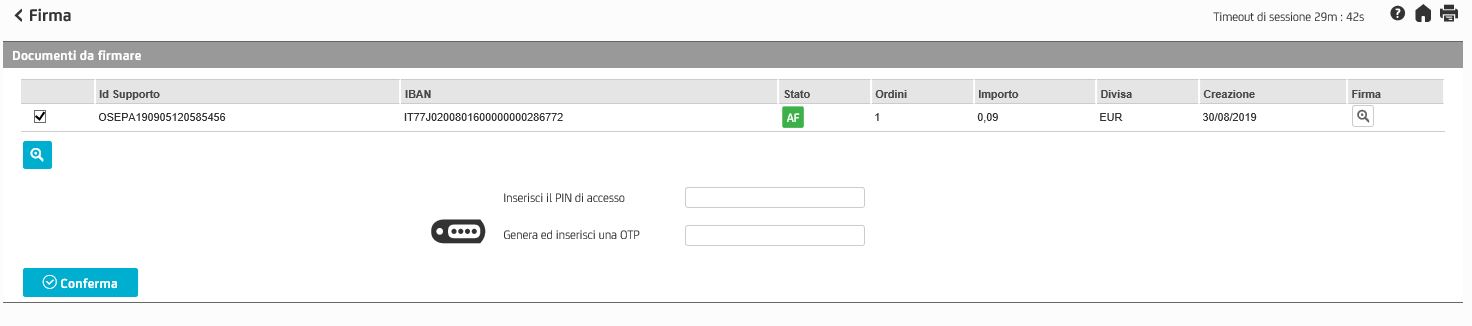
I File che devono essere firmati sono visualizzati nella schermata "Firma" nella sezione "Documenti da firmare". La tabella Documenti da firmare è costituita dai seguenti campi:
 "dettaglio" che permette la visualizzazione del Dettaglio della Transazione. "dettaglio" che permette la visualizzazione del Dettaglio della Transazione.
Il tasto  "scarica" permette di aprire la finestra di Download Transazione.(v. Download File) "scarica" permette di aprire la finestra di Download Transazione.(v. Download File)
NB. In caso di una transazione con stato  = firmato parzialmente,
è possibile visualizzare il nominativo del firmatario cliccando sul tasto = firmato parzialmente,
è possibile visualizzare il nominativo del firmatario cliccando sul tasto  "dettaglio"
presente sotto la colonna "Firma" nella tabella "Documenti da firmare". "dettaglio"
presente sotto la colonna "Firma" nella tabella "Documenti da firmare".
|